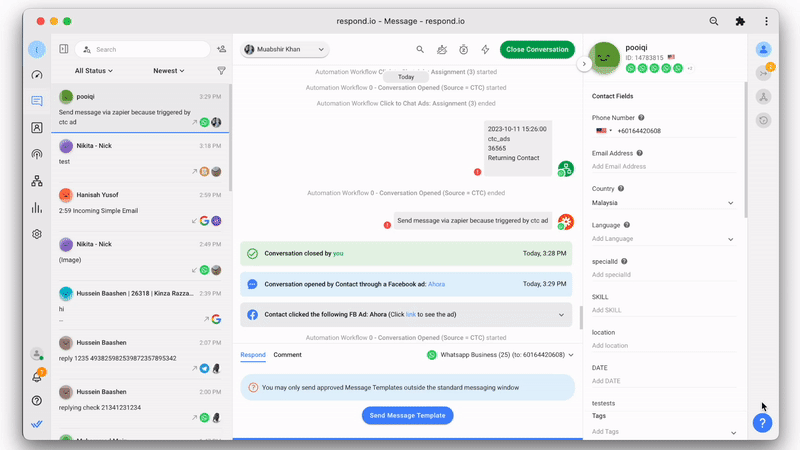Anreise
Klicken Sie in der vertikalen Seitenleiste auf die Registerkarte Aktivitäten .
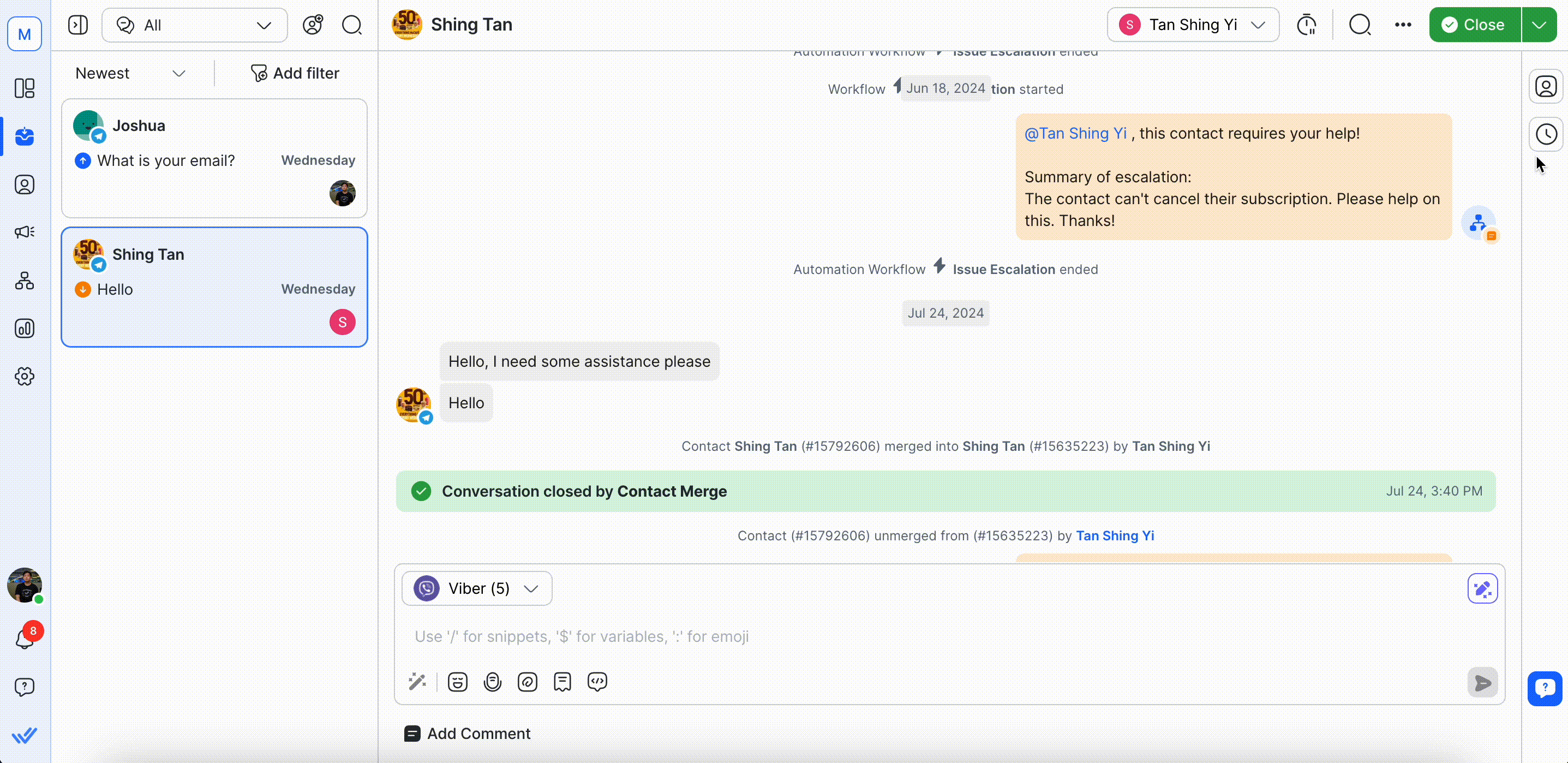
Kommentare
Kommentare dienen als interne Notizen für Sie und Ihr Team. Sie können eine Notiz zu einem Problem hinzufügen, um mehr Kontext zu erhalten, wenn Sie eine Konversation einem anderen Mitglied Ihres Teams zuweisen.
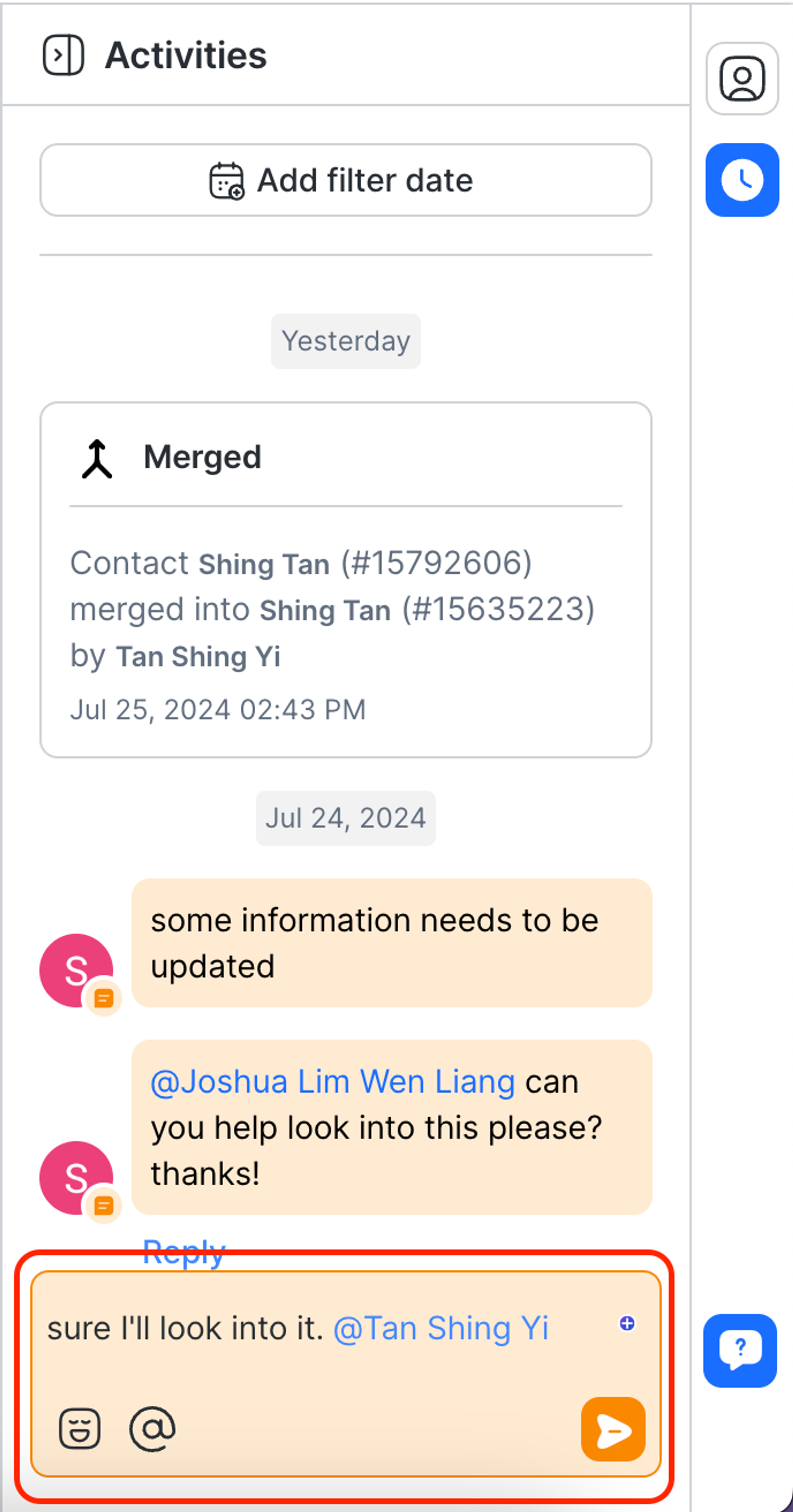
Kommentare sind mit dem Kontakt verknüpft und im gesamten Arbeitsbereich sichtbar. Jeder, der die Kontaktdaten anzeigt, kann auch die Kommentare anzeigen.
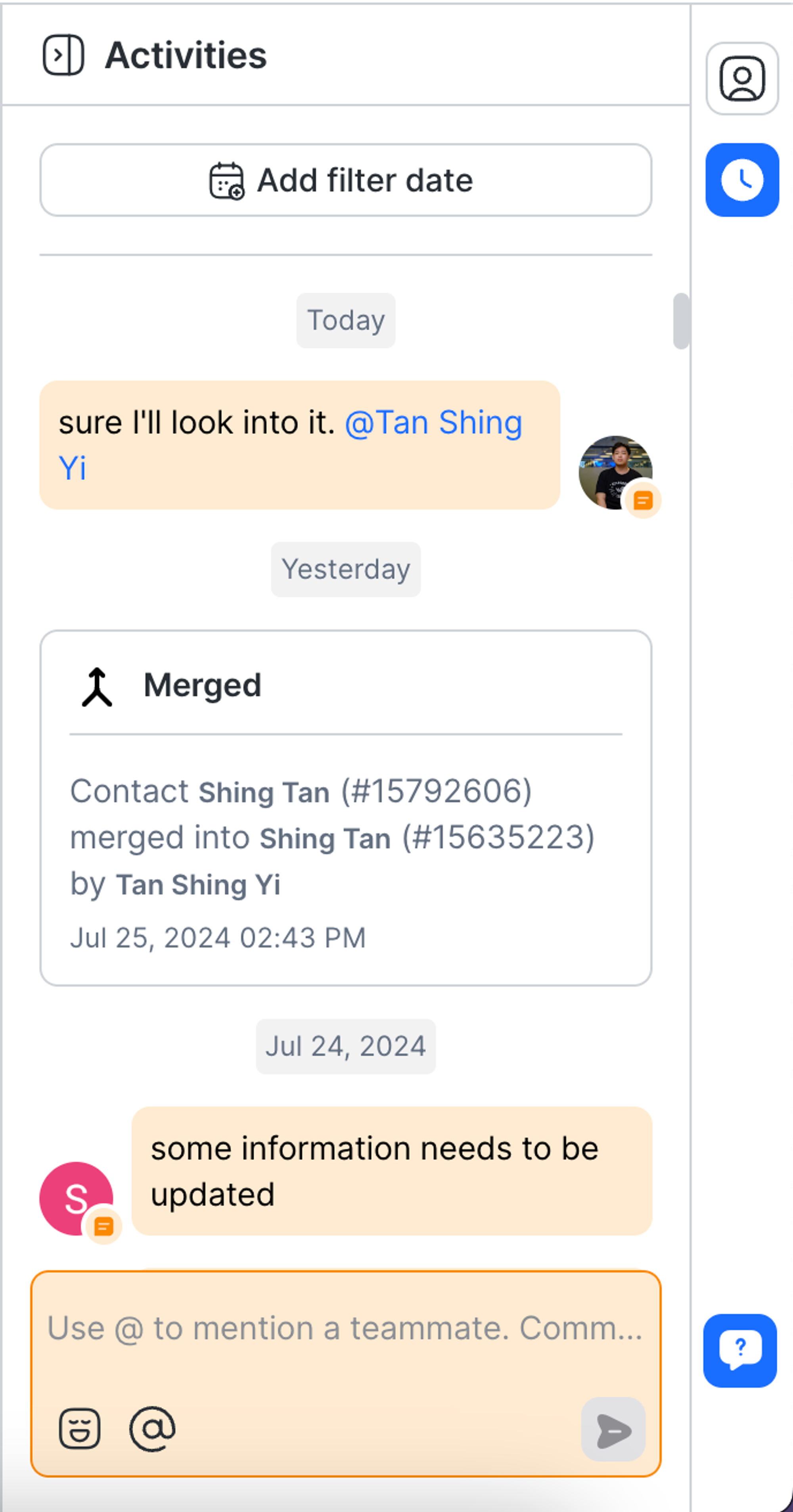
Als erwähnter Benutzer können Sie im Kommentar auf „Antworten“ klicken, um dem Benutzer zu antworten, der Sie markiert hat. Diese Funktion fügt den Namen des Benutzers dem Kommentar hinzu, um die Nutzung zu erleichtern.
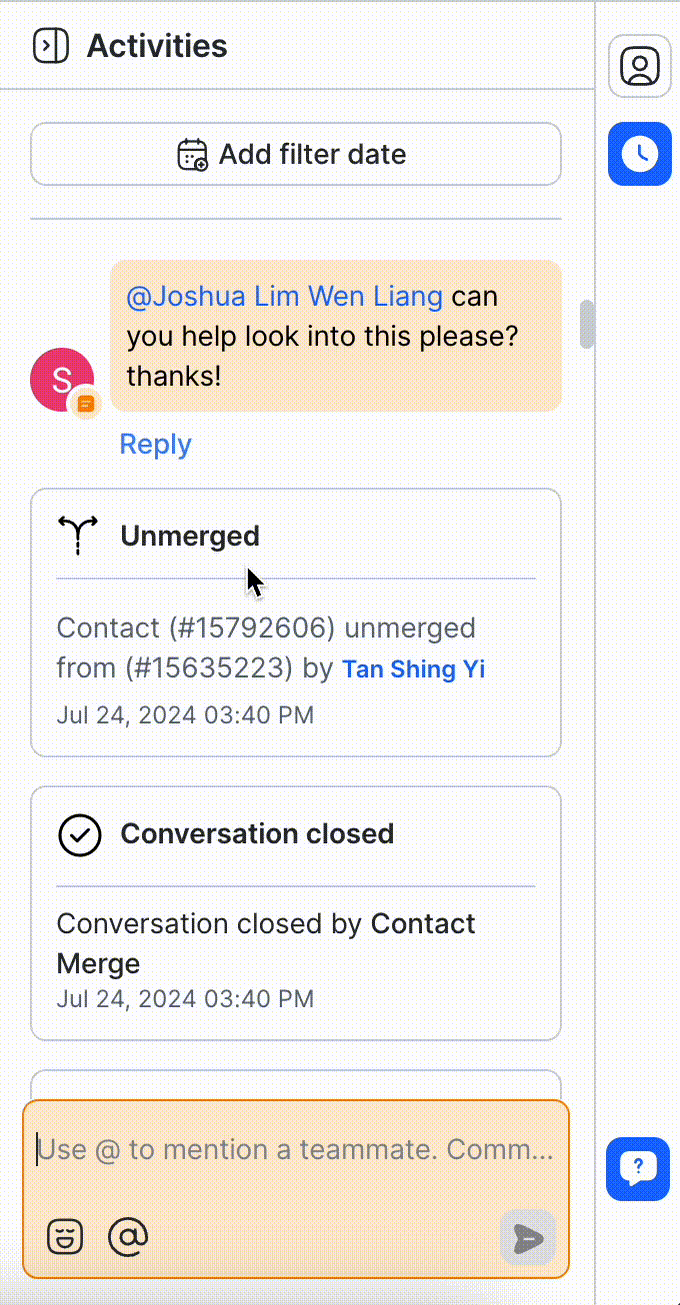
Konversationsereignisse
Konversationsereignisse, die für diesen Kontakt ausgelöst werden, werden in der Kontaktaktivität aufgelistet. Konversationsereignisse werden vom neuesten zum ältesten sortiert.
Erfahren Sie hier mehr überKonversationsereignisse.
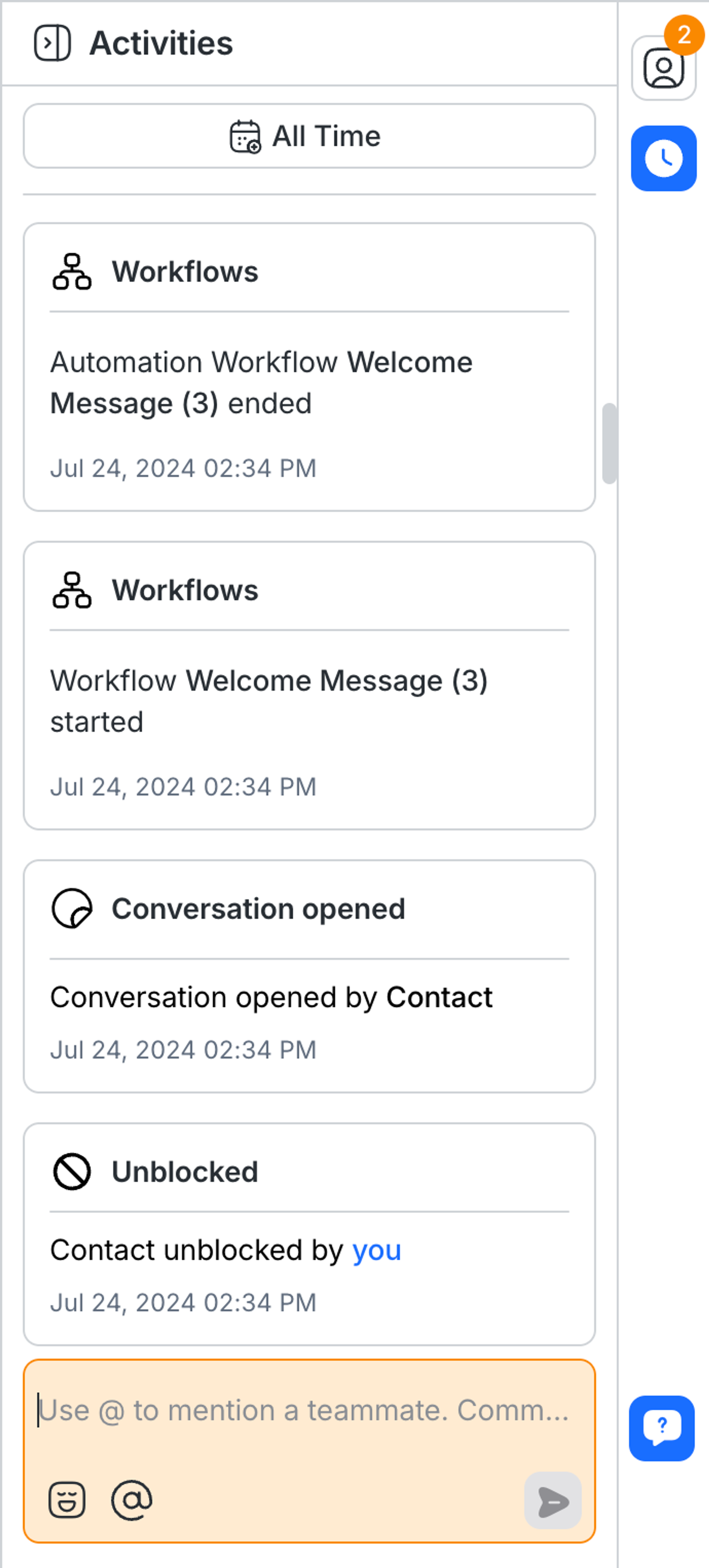
Datumsfilter
Filtern Sie Kontaktaktivitäten nach Datum. Es stehen mehrere Optionen zur Auswahl:
Alle Zeiten
Heute
Gestern
Letzte 7 Tage
Letzter Monat
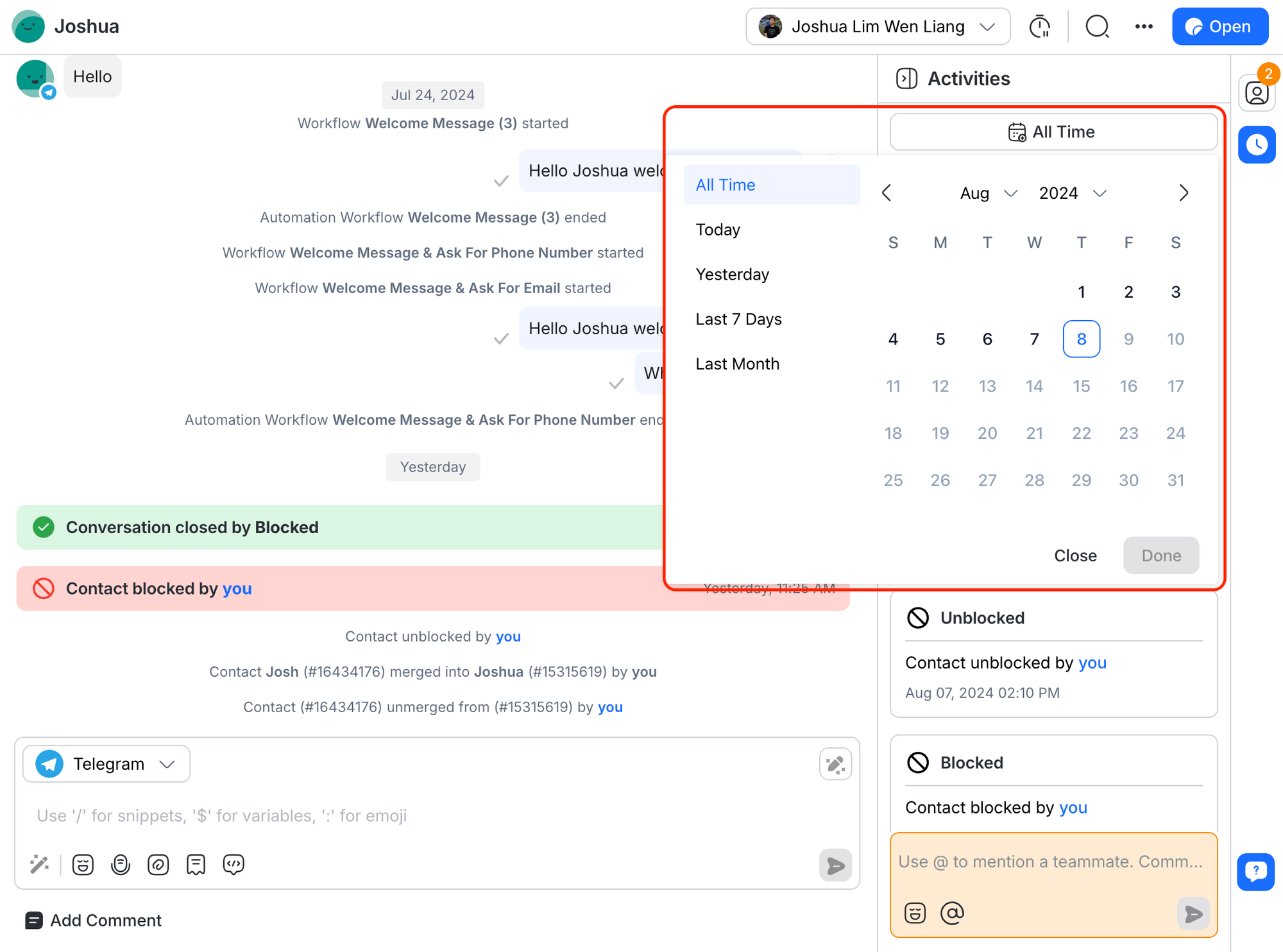
Nachdem Sie den gewünschten Datumsfilter ausgewählt haben, klicken Sie auf „Fertig“, um ihn anzuwenden.
Anzeigen der Quellanzeige
Wenn ein Kunde auf eine Anzeige klickt, um zu chatten (Click-to-Chat-Anzeige), enthält das Kontaktkonversationsfenster:
Kontaktereignis: Eine Benachrichtigung, dass der Chat vom Kunden geöffnet wurde, zusammen mit Informationen über die vom Kunden verwendete Plattform, z. B. Facebook. Durch Klicken auf einen Link gelangen Sie zur Anzeige, um sich einen Überblick zu verschaffen.
Anzeigenzusammenfassungskarte: Im Anschluss an die Kontaktereignisbenachrichtigung wird auch eine Kontaktkarte angezeigt. Sie können die Karte erweitern und entweder den Link zur Anzeige öffnen oder eine Beschreibung der Anzeige anzeigen (um zu vermeiden, dass Sie den Link zur Anzeige öffnen müssen).